Báo cáo
Phân tích các hoạt động bán hàng trong một khoảng thời gian đều đặn sẽ giúp bạn hiểu được quy trình làm việc của mình một cách nhanh chóng. Một hệ thống báo cáo bán hàng hiệu quả sẽ giúp bạn có được ý tưởng toàn diện về các hoạt động quản lý bán hàng được thực hiện trong tổ chức của bạn. Hệ thống Odoo ERP có thể hỗ trợ bạn tạo báo cáo bán hàng trong vòng vài giây. Bạn có thể sử dụng báo cáo này để phân tích hiệu suất bán hàng hiện tại và từ đó xác định các khu vực cần cải thiện. Nhấp vào tùy chọn Báo cáo từ menu chính của mô-đun Bán hàng sẽ đưa bạn đến cửa sổ Phân tích kinh doanh.
Bạn sẽ nhận được báo cáo phân tích dưới dạng đồ họa cũng như bảng tổng hợp.
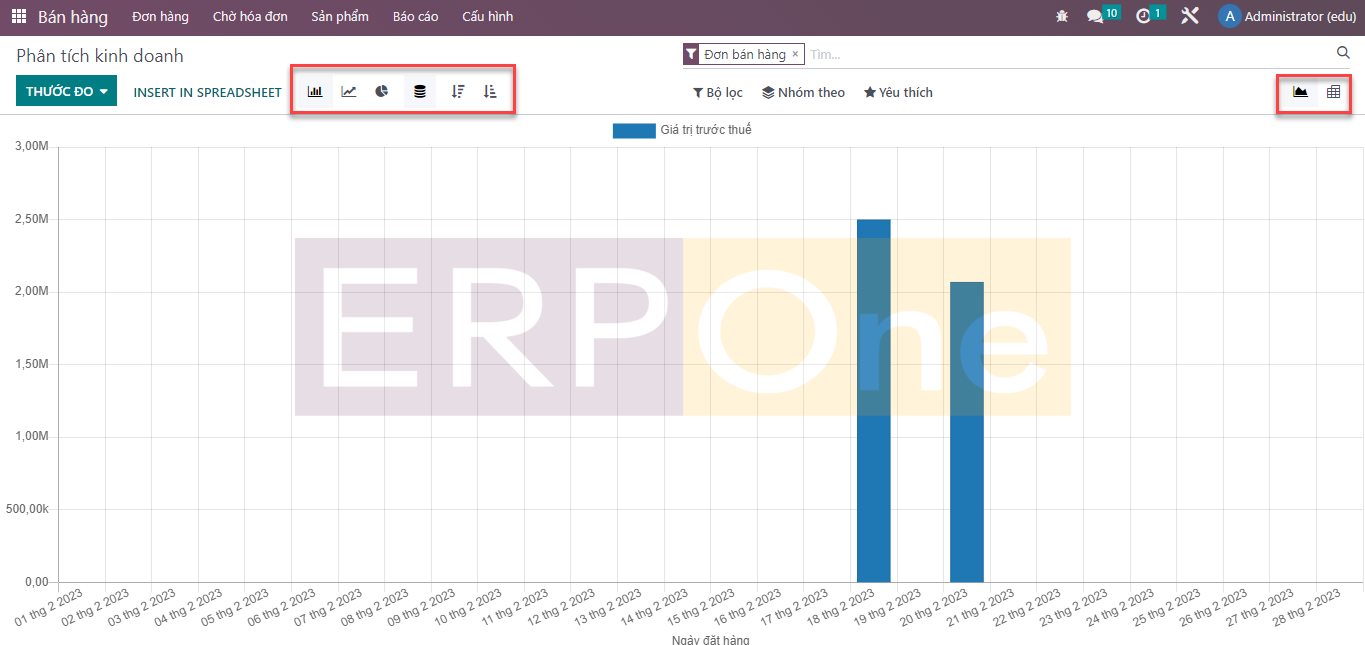
Ảnh chụp màn hình hiển thị ở trên là Biểu đồ thanh của báo cáo bán hàng dựa trên Ngày đặt hàng. Có thể sắp xếp Biểu đồ thanh theo thứ tự Tăng dần và Giảm dần một cách thuận tiện. Báo cáo có thể được quan sát trong Biểu đồ đường và Biểu đồ tròn cũng như được hiển thị trong ảnh chụp màn hình bên dưới.
Biểu đồ đường
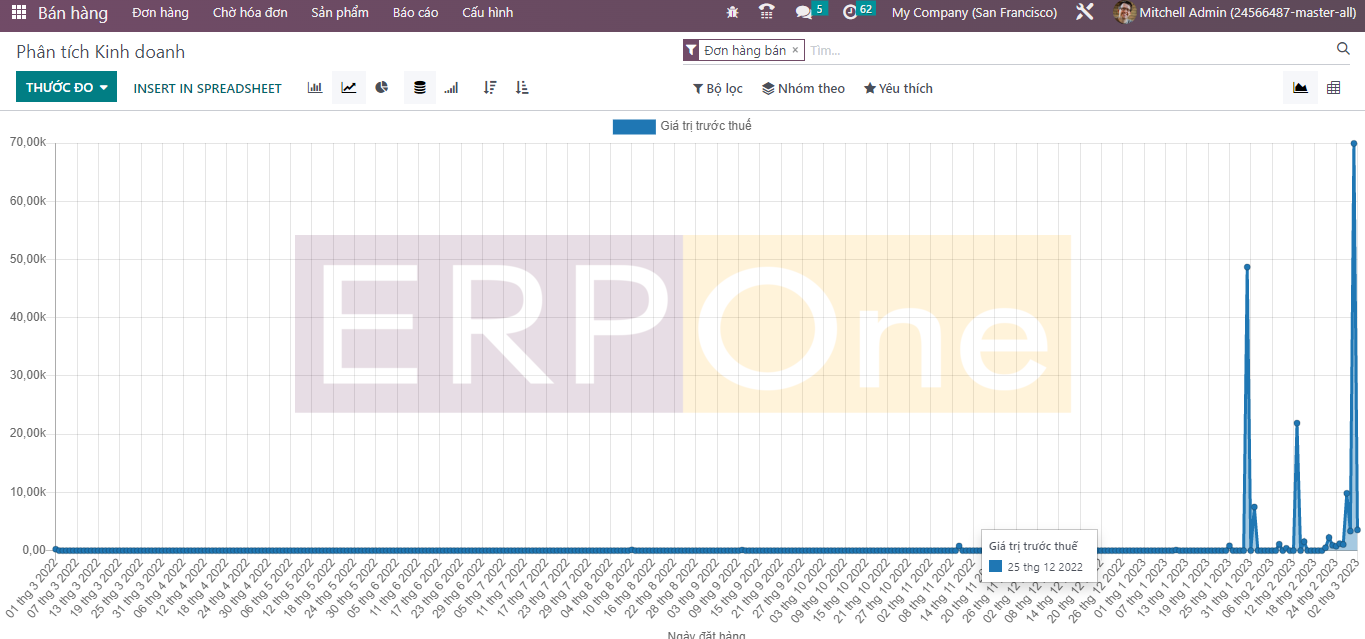
Biểu đồ tròn
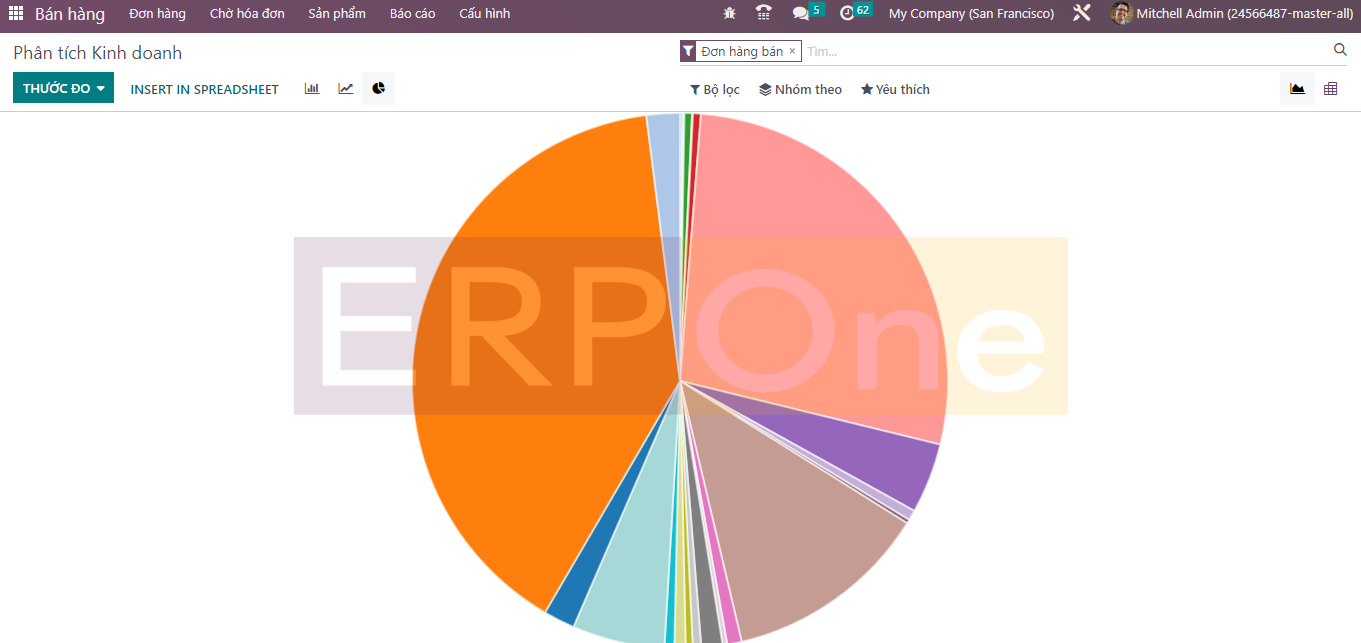
Bạn có thể tạo các báo cáo bán hàng cần thiết bằng cách điều chỉnh các Thước đo.
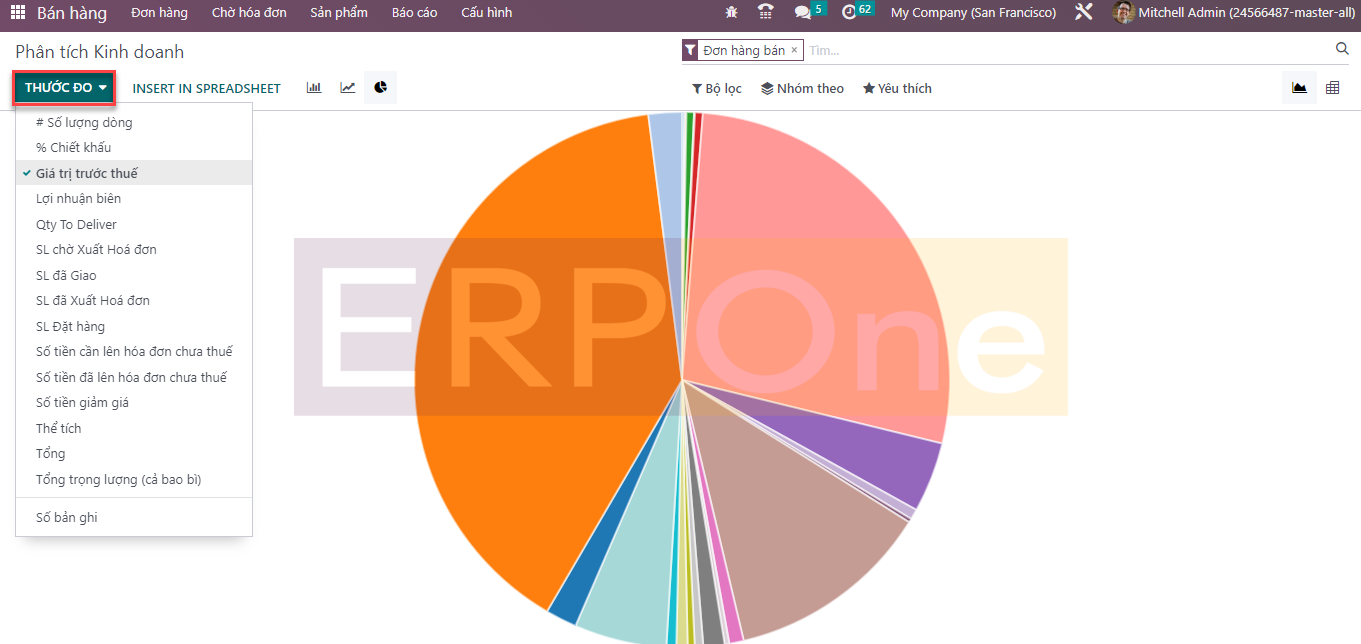
Sử dụng các Biện pháp có sẵn, bạn có thể tạo báo cáo bán hàng về % Chiết khấu, Số tiền chiết khấu, Tổng trọng lượng, Số lượng đã giao, Số lượng đã lập hóa đơn, Số lượng đã đặt hàng, Số lượng cần giao, Số lượng trên hóa đơn, Tổng số, Số tiền chưa tính thuế đã lập hóa đơn, Số tiền chưa tính thuế trên hóa đơn, Tổng số chưa tính thuế , Âm lượng và Số đếm.
Bộ lọc sẽ giúp bạn tạo báo cáo dựa trên Đơn đặt hàng, Báo giá và Ngày đặt hàng. Tạo các báo cáo tùy chỉnh là một nhiệm vụ dễ dàng với sự trợ giúp của Odoo. đối với điều này, bạn có thể thêm các bộ lọc tùy chỉnh trên các báo cáo bằng cách sử dụng nút Thêm bộ lọc tùy chỉnh.
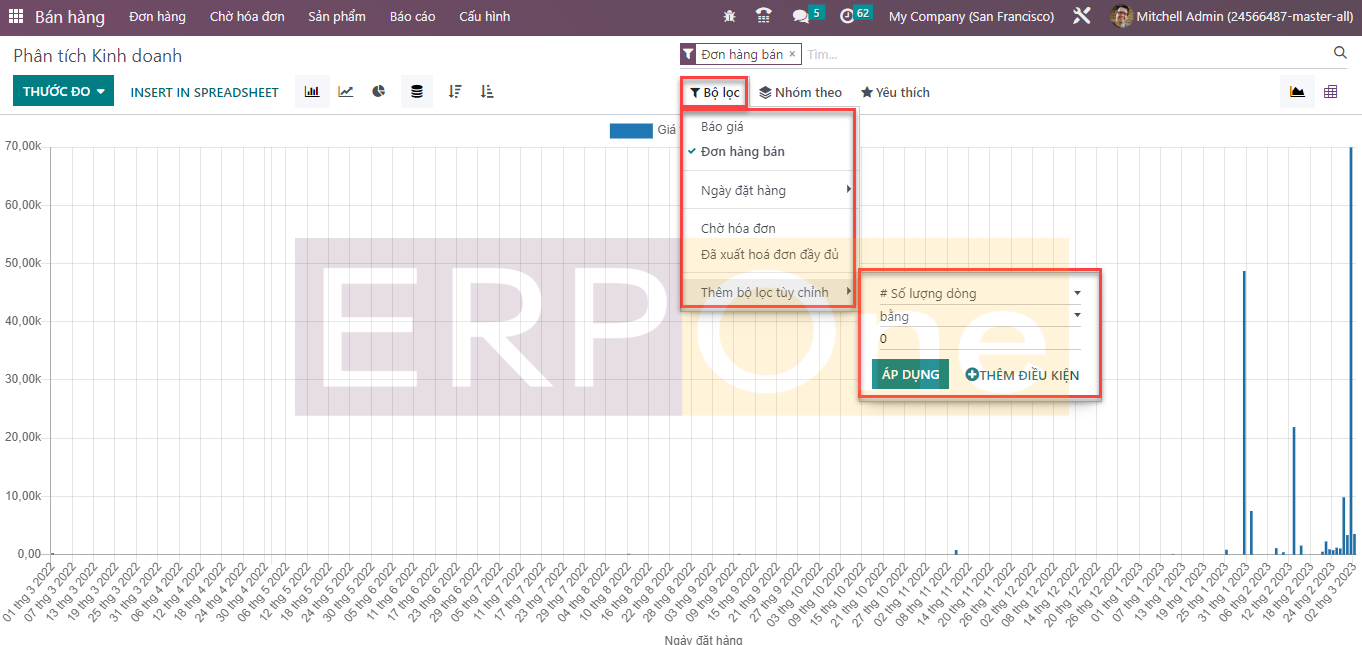
Bạn có thể nhóm báo cáo dựa trên Nhân viên kinh doanh,Đội ngũ bán hàng, Khách hàng, Quốc gia của khách hàng, Ngành của khách hàng, Sản phẩm, Nhóm sản phẩm, Trạng thái, Công ty và Ngày đặt hàng theo mặc định. Bạn có thể tạo các tùy chọn nhóm tùy chỉnh bằng cách sử dụng nút Thêm nhóm tùy chỉnh.
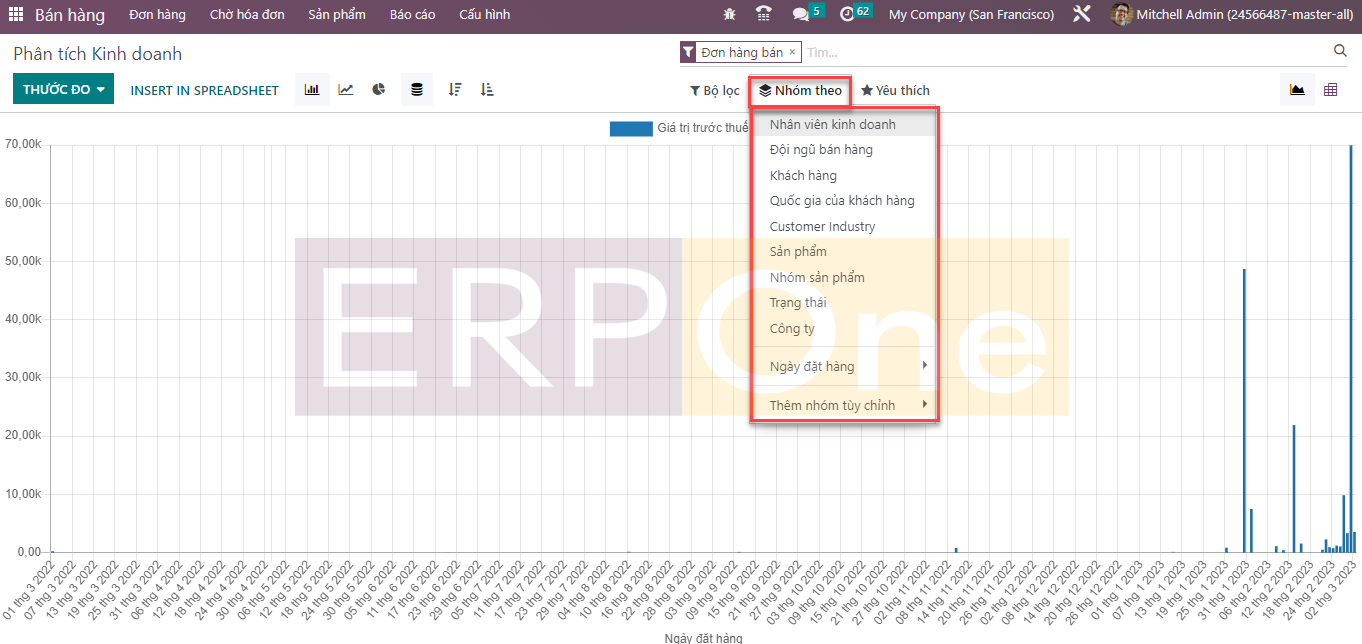
Các tùy chọn Biện pháp, Bộ lọc và Nhóm theo cũng có sẵn trong dạng xem Pivot.
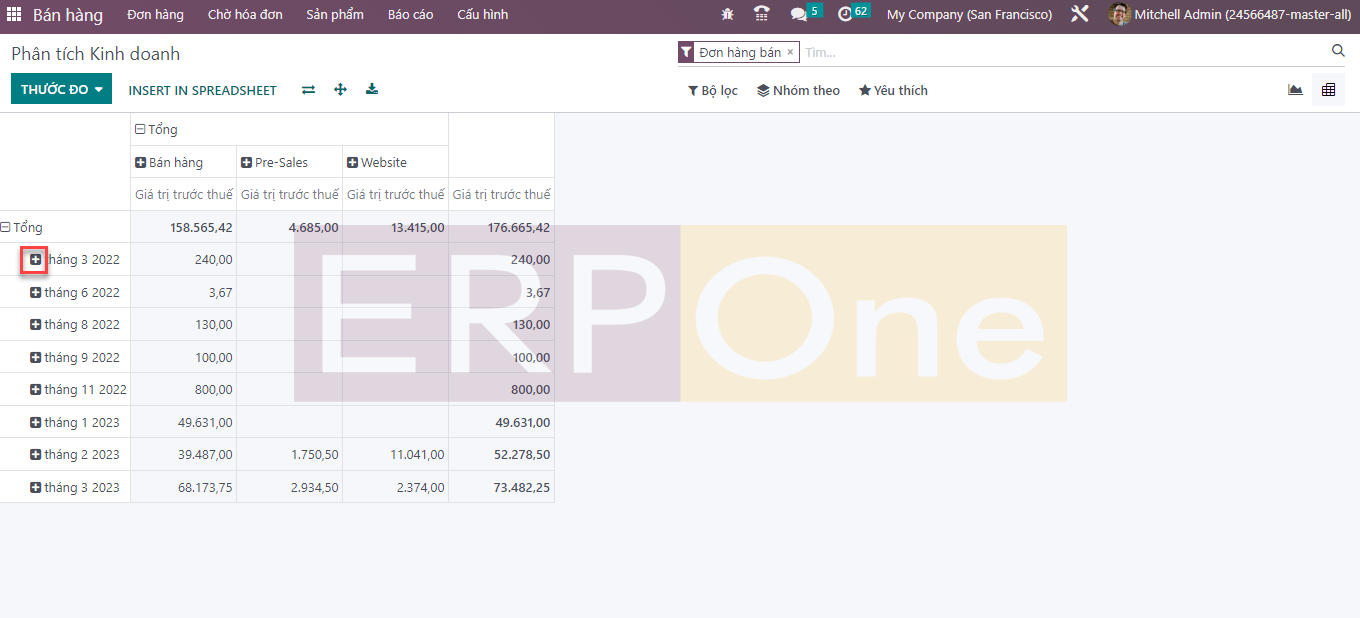 Sử dụng biểu tượng +, bạn có thể thêm các tùy chọn nhóm phù hợp vào bảng tổng hợp. Trục của bảng có thể được lật bằng nút Lật Trục.
Sử dụng biểu tượng +, bạn có thể thêm các tùy chọn nhóm phù hợp vào bảng tổng hợp. Trục của bảng có thể được lật bằng nút Lật Trục.
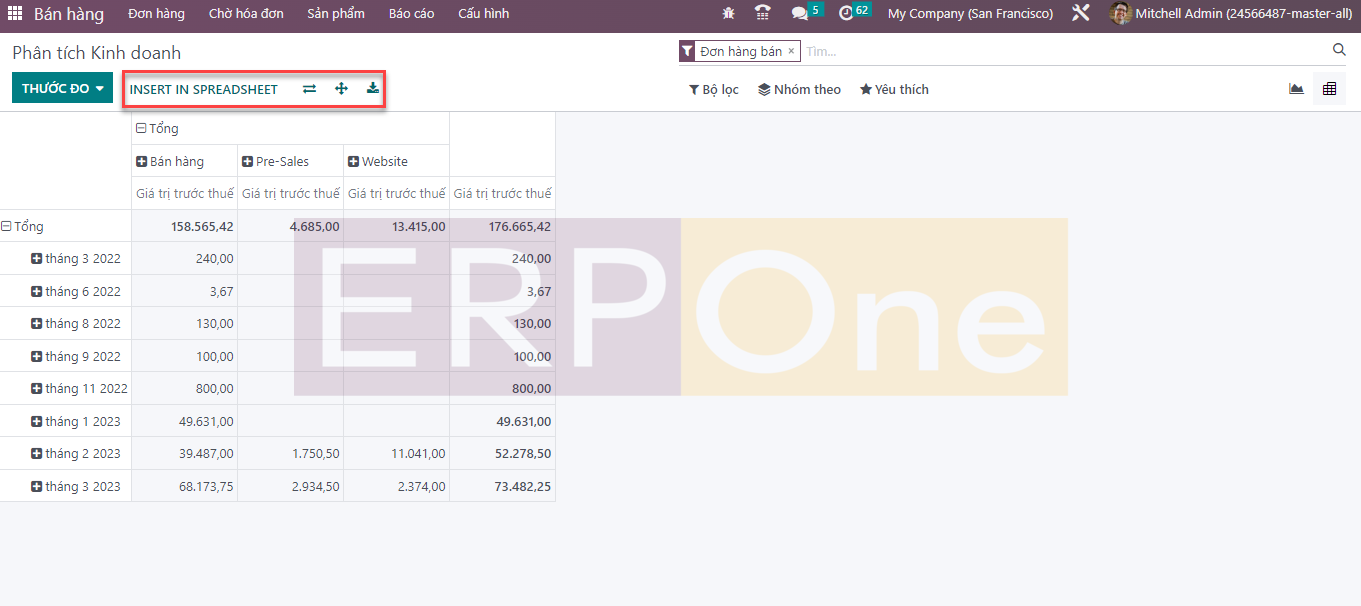
Dữ liệu có sẵn có thể được chuyển vào bảng tính bằng cách sử dụng nút Chèn trong Bảng tính. Một cửa sổ bật lên sẽ xuất hiện để chọn bảng tính như trong hình bên dưới.
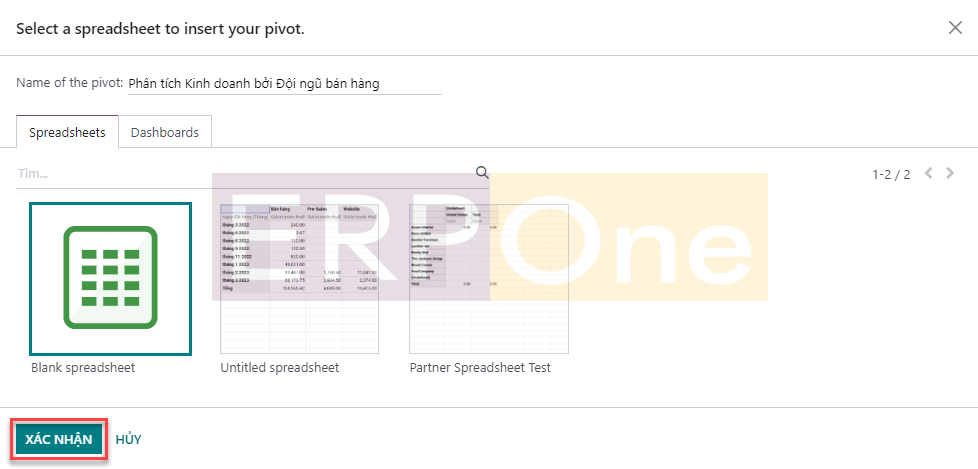 Sau khi chọn bảng tính phù hợp cho báo cáo bán hàng của mình, bạn có thể nhấp vào nút Xác nhận.
Sau khi chọn bảng tính phù hợp cho báo cáo bán hàng của mình, bạn có thể nhấp vào nút Xác nhận.
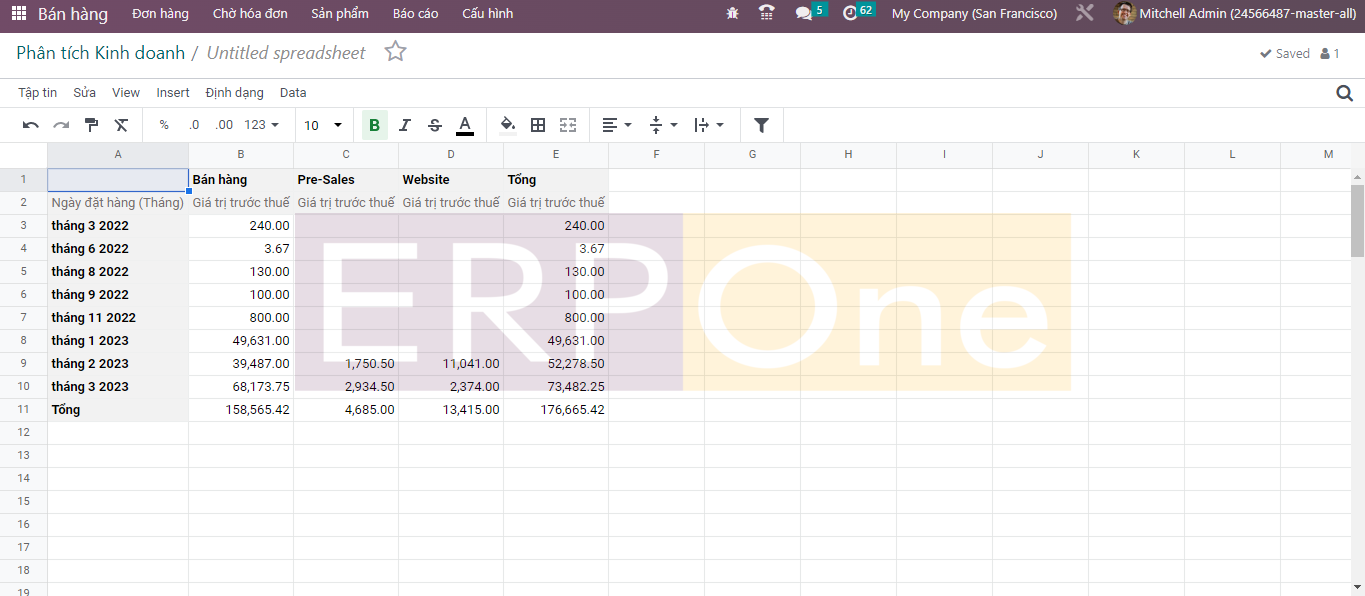
Bảng tính sẽ được lưu dưới dạng tài liệu trong cơ sở dữ liệu của bạn.
Odoo 16 Mô-đun bán hàng là lựa chọn tốt nhất để quản lý hoàn chỉnh các quy trình bán hàng trong công ty của bạn. Nó sẽ đảm bảo độ chính xác trong từng bước và nâng cao hiệu suất bán hàng của bạn bằng cách cung cấp các công cụ tiên tiến như một giải pháp cho hoạt động quản lý bán hàng.